2023-10-8 王智偉 測試部技術長
最後由李浩然於 2024-1-15進行了更新
摘要
不要讓忘記的 Windows Hello PIN 碼阻止您存取您的裝置。了解多種方法來輕鬆重置 PIN,無論是在家中還是在商業/企業環境中。透過這份綜合指南,將安全放在首位。
如今,科技在我們的日常生活中發揮著至關重要的作用,從智慧型手機到筆記型電腦,我們嚴重依賴這些設備來執行我們的任務。隨著技術的興起,安全性已成為用戶的主要關注點,尤其是在存取其設備時。這就是 Windows Hello PIN 的用武之地,它提供了一種安全、便捷的方式來存取 Windows 10/11 裝置。但是,有時您可能會因忘記 PIN 碼或其他原因而需要重設 PIN。在本章中,我們將詳細討論選項 1:從鎖定畫面重設 PIN,以便您可以輕鬆重設 Windows Hello PIN 並繼續輕鬆使用您的裝置。
忘記您的 Windows Hello PIN 可能會令人沮喪,尤其是當它是您登入裝置的唯一方式時。不過,請不要擔心,因為有多種方法可以重設 PIN 並重新獲得對 Windows 10/11 裝置的存取權。在本指南中,我們將引導您完成最簡單、最快的方法之一 – 直接從鎖定畫面重設 PIN。
步驟 1: 在鎖定畫面上,按一下畫面右下角的「 登入選項 」按鈕。
步驟 2: 系統將提示您輸入目前的 PIN 碼。如果您忘記了,請點擊 PIN 欄位下方的「 我忘記 PIN 碼 」連結。
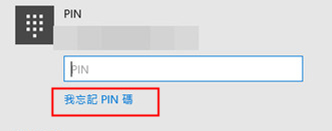
步驟 3: 這將開啟一個新窗口,您需要在其中輸入您的 Microsoft 帳戶密碼來驗證您的身分。該密碼與您用於登入裝置的密碼相同。
步驟 4: 輸入正確的密碼後,您將進入一個可以建立新 PIN 碼的頁面。輸入新的 PIN 碼並重新輸入以確認。按一下「 確定 」以儲存新的 PIN。
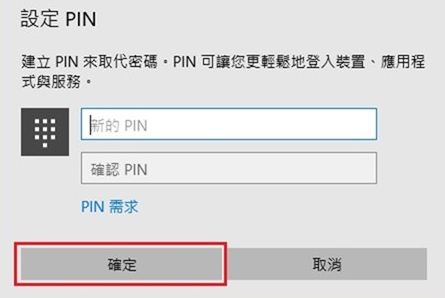
步驟 5: 然後您將收到一條通知,表示您的 PIN 碼已成功重設。現在您可以使用新的 PIN 登入 Windows 10/11 裝置。
恭喜,您已成功從鎖定畫面重設 Windows Hello PIN!請記住使用您容易記住但其他人難以猜測的 PIN,以確保您設備的安全。
在上一章中,我們討論如何使用「設定」應用程式重設 Windows Hello PIN。但是,如果您無法存取「設定」應用程式或在嘗試重設 PIN 時遇到錯誤,您還有另一個選擇 – 使用 Renee PassNow 。這是一款第三方軟體,可協助您輕鬆重設 Windows Hello PIN。在本章中,我們將引導您使用 Renee PassNow 重設 Windows Hello PIN 的程序。
溫馨提示如果您的帳戶是 Microsoft 帳戶,Renee PassNow 會將該帳戶轉換為本地帳戶。重置登錄密碼後,您需要重新將您的帳戶連接到您的Microsoft帳戶。
要使用 Renee PassNow 重置您的 Windows 密碼,請按照以下步驟操作:
第1步:下載並安裝Renee PassNow
首先從官方網站下載 Renee PassNow 並將其安裝在您可以訪問的另一台電腦上。您可以根據您電腦的作業系統選擇合適的版本。
Renee Passnow - 專業系統救援軟體

快速密碼重設移除過程100%安全,僅需5分鐘,即可快速掌控您的電腦。
支援移除多種帳號密碼可移除管理員帳號及一般本機帳號的密碼。
微軟帳號也可快速登入可將Windows 支援移除10/8.1/8的Microsoft帳號(微軟帳號)轉換為本機帳號,助您快速進入系統。
無損作業系統密碼移除過程不會對帳號內的檔案或作業系統造成任何的損壞。操作簡單易懂,無需相關專業知識即可獨立操作。
多功能拯救檔案內建檔案救援及檔案轉移功能,無需系統即可救援及轉移硬碟內的檔案資訊。
新版本Renee Passnow支援UEFI啟動環境,支援更多型號的筆電及超極本。
適用Windows 10, 8.1, 8, 7, Vista, XP。
快速密碼重設移除過程100%安全,僅需5分鐘,即可快速掌控您的電腦。
支援移除多種帳號密碼可移除管理員帳號及一般本機帳號的密碼。
微軟帳號也可快速登入可將Windows 支援移除10/8.1/8的Microsoft帳號(微軟帳號)轉換為本機帳號,助您快速進入系統。
微軟帳號也可快速登入可將Windows 支援移除10/8.1/8的Microsoft帳號(微軟帳號)轉換為本機帳號,助您快速進入系統。
第2步:創建可啟動 USB 或 CD/DVD
啟動Renee Passnow並將USB閃存驅動器或空白CD/DVD插入電腦。選擇創建可啟動媒體的選項。按照螢幕上的說明完成該過程。

第3步:從可啟動媒體啟動鎖定的電腦
將可啟動USB隨身碟或 CD/DVD 插入鎖定的 Windows 電腦。重新啟動電腦並按相應的鍵(通常是 F2 或Del)進入 BIOS 設定(請參閱下表)。配置啟動順序,將可啟動媒體設定為首位。
通用服務器:
| 服務器類型 | 進入啟動菜單方法 |
|---|---|
| Dell | 在屏幕上出現 Dell 徽標之前重複按 F12 鍵。 |
| HP | 顯示 HP 徽標時按多次 F9 鍵。 |
常用電腦:
| BIOS名稱 | 進入啟動菜單方法 |
|---|---|
| ASRock | DEL 或 F2 |
| ASUS | 用於 PC 的 DEL 或 F2/用於主機板的 DEL 或 F2 |
| Acer | DEL 或 F2 |
| Dell | F12 或 F2 |
| ECS | DEL |
| Gigabyte / Aorus | DEL 或 F2 |
| Lenovo (Consumer Laptops) | F2 或 Fn + F2 |
| Lenovo (Desktops) | F1 |
| Lenovo (ThinkPads) | Enter鍵然後F1 |
| MSI | DEL |
| Microsoft Surface Tablets | 按住電源和音量調高按鈕 |
| Origin PC | F2 |
| Samsung | F2 |
| Toshiba | F2 |
| Zotac | DEL |
| HP | Esc/ F9 啟動Boot Menu,Esc/F10啟動Storage tab/ Boot Order/ Legacy Boot Sources |
| INTEL | F10 |

第4步:選擇PassNow!功能
從可啟動媒體成功啟動後,作業系統將載入Renee Passnow。從出現的功能界面中選擇「PassNow!」。

第5步:重置密碼
選擇您要重置密碼的用戶帳戶。然後,單擊「清除密碼」按鈕。 Renee Passnow將刪除或重置所選用戶帳戶的密碼。

第6步:重新啟動電腦
重設密碼後,從 PC 取出可啟動媒體並重新啟動電腦。您現在無需密碼即可登入 Windows 帳戶。
第7步:切換到使用登入密碼而不是 PIN 登入
請點擊密碼圖示以使用密碼登入。
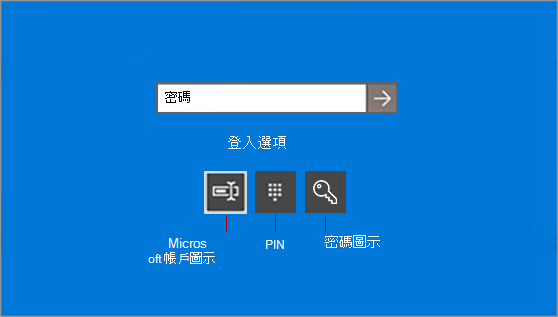
透過 Renee PassNow,您只需幾個簡單的步驟即可輕鬆重設 Windows Hello PIN。如果您無法存取「設定」應用程式或在嘗試重設 PIN 時遇到錯誤,此選項特別有用。請記住此解決方案,以防您因忘記 Windows Hello PIN 或故障而發現自己被鎖定在 Windows 10/11 電腦之外。
在組織環境中,控制適當的安全措施(包括重設 Windows Hello PIN 的能力)至關重要。為了確保在裝置上強制執行 PIN 復原策略,組織可以利用 Microsoft 提供的功能。這些功能允許管理員為其使用者配置和管理 PIN 重設選項。
啟用非破壞性 PIN 重置
在組織設定中可用於 PIN 重設的選項之一是非破壞性 PIN 重設。此選項可讓使用者重設其 PIN,而不會遺失其 Windows Hello 企業版容器和金鑰。但是,為了實現非破壞性 PIN 重置,組織需要部署 Microsoft PIN 重置服務並相應配置客戶端策略。
配置設備策略
為了確保 PIN 復原在裝置上可用,管理員可以使用群組原則、Microsoft Intune 或相容的 MDM 解決方案來設定用戶端策略。透過安全地使用 Microsoft PIN 重置服務,組織可以為使用者提供重置忘記的 PIN 的能力,而無需重新註冊。
比較破壞性和非破壞性 PIN 重置
當涉及 PIN 重置選項時,組織可以在破壞性方法和非破壞性方法之間進行選擇。透過破壞性 PIN 重置,使用者現有的 PIN 和基礎憑證將被刪除,並配置新的登入金鑰和 PIN。另一方面,非破壞性 PIN 重設會保留使用者的 Windows Hello 企業版容器和金鑰,同時變更用於金鑰授權的 PIN。
非破壞性 PIN 重置的要求
為了實現非破壞性 PIN 重置,組織必須擁有混合或純雲端 Windows Hello 企業版部署。此外,還需要 Windows Enterprise、Education 和 Pro 版本。非破壞性 PIN 重置功能沒有專門的許可要求。
確認 PIN 復原策略的執行
配置必要的策略並部署 Microsoft PIN 重設服務後,管理員必須確認 PIN 復原策略強制執行在裝置上有效運行,這一點至關重要。這可以透過運行命令來完成
dsregcmd /status
從 Windows 命令提示字元並檢查使用者狀態部分中的輸出。 「 CanReset 」行項目指示是否啟用僅破壞性或非破壞性 PIN 重設。
為聯合身分提供者配置允許的 URL
如果組織具有聯合環境並且使用 AD FS 或第三方身分提供者處理身分驗證,則使用策略配置裝置以允許在 PIN 重設流程期間存取的網域清單非常重要。這可確保在 Azure AD 加入 PIN 重設期間可以使用來自身分提供者的驗證頁面。可以使用 Microsoft Intune 或具有策略 CSP 的自訂策略來設定允許的 URL。
Windows Hello 企業版的 MDM 策略設定
組織可以使用 PassportForWork 設定服務供應商 (CSP) 為 Windows Hello 企業版設定多個 MDM 策略設定。這些設定定義 PIN 複雜性、生物辨識技術使用等的行為和要求。透過設定適當的值,組織可以實施與 PIN 恢復和使用相關的特定安全措施和限制。
Windows Hello 企業版策略的其他注意事項
在設定 Windows Hello 企業版策略時,組織應考慮各種因素,例如 PIN 複雜度、過期、歷史記錄和策略衝突。為最小和最大 PIN 長度以及 PIN 複雜度要求設定適當的值非常重要。此外,組織還可以指定 PIN 的有效期限以及無法重複使用的過去 PIN 的數量。
透過確認組織設定中裝置上的 PIN 復原策略實施,管理員可以確保使用者能夠安全、方便地重設其 Windows Hello PIN。了解啟用非破壞性 PIN 重設、配置裝置策略和驗證 PIN 復原策略實施的流程對於在組織內維持穩健的安全態勢至關重要。
在組織環境中,採用可靠且安全的方式為員工重設 Windows Hello PIN 非常重要。這不僅可以確保員工在忘記 PIN 碼的情況下能夠存取其設備,還可以維護設備上儲存的敏感資料的安全性。
如前一章所述,確認設備上的 PIN 恢復策略實施 是實施 PIN 重置解決方案的第一步。完成此操作後,下一步是在用戶端上啟用 PIN 恢復。
啟用 PIN 碼恢復
為了啟用 PIN 恢復,首先要做的是透過在 「執行」 視窗中鍵入「 gpedit.msc 」來開啟裝置上的 本機群組原則編輯器 。開啟 本機群組原則編輯器 後,導覽至 電腦設定 > 系統管理範本 > Windows 元件 > Windows Hello 企業版 > PIN 複雜度 。
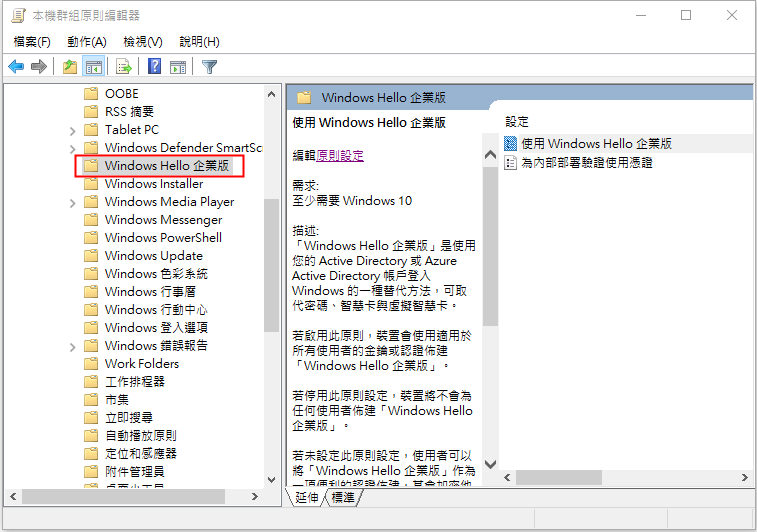
在這裡,雙擊策略 「允許重設 Windows Hello PIN」 並選擇 「啟用」 。在 「選項」 部分下,選擇 「允許使用者在忘記 PIN 時重設 Windows Hello PIN」 ,然後按一下 「確定」 以儲存變更。
驗證 PIN 恢復
啟用 PIN 恢復後,驗證它是否在裝置上正常運作非常重要。這可以透過打開 命令提示字元 並運行命令來完成
gpupdate /force
強制更新群組原則。更新完成後,重新啟動裝置。
重新啟動後,請前往 「設定」>「帳戶」>「登入選項」 ,然後按一下 「我忘記 PIN 碼」 選項。這應該提示使用者輸入其 使用者帳戶密碼 ,然後允許他們重設其 Windows Hello PIN。如果重置成功,系統將提示使用者設定新的 PIN。
總之,在組織環境中,在用戶端上啟用 PIN 恢復對於確保員工能夠安全地存取其裝置至關重要。透過遵循本章中概述的步驟,組織可以實施可靠且安全的解決方案,以便在忘記 PIN 的情況下重設 Windows Hello PIN。
在組織設定中管理 Windows Hello PIN 時,必須全面了解如何在加入 Azure AD 的裝置上為聯合身分識別提供者設定允許的 URL。此步驟對於確保用戶在重置 PIN 時獲得安全、無縫的體驗至關重要。在本章中,我們將討論配置這些 URL 的重要性以及如何有效地進行設定。
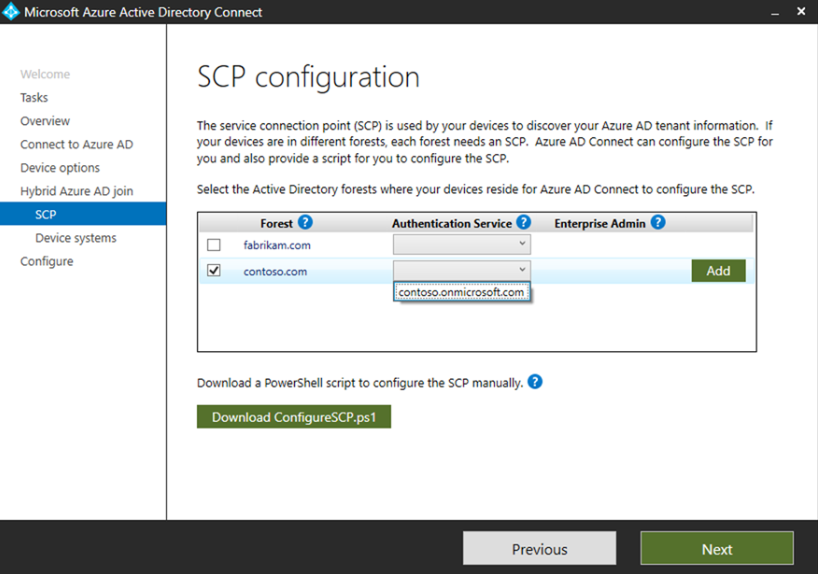
配置允許的 URL 的重要性
在我們深入了解配置允許的 URL 的細節之前,有必要了解為什麼需要執行此步驟。如上一主題所述,在用戶端上啟用 PIN 復原允許使用者在忘記 PIN 時重設其 PIN。然而,為了確保敏感資訊的安全,限制使用者可以重置 PIN 的網站或服務至關重要。這就是為聯合身分提供者配置允許的 URL 發揮作用的地方。
為聯合身分提供者配置允許的 URL
若要為聯合身分識別提供者設定允許的 URL,您需要擁有 Azure AD 入口網站的管理存取權。登入後,導覽至 Azure Active Directory >安全性>條件存取>命名地點。在這裡,你將找到已新增至組織的 Azure AD 租用戶的命名位置清單。
新增的命名位置
若要新增的命名位置,請按一下「 新位置 」按鈕並提供該位置的名稱。接下來,您需要指定聯合身分提供者的 URL,您的使用者將可以透過該 URL 重設其 PIN。這可能是組織的身分識別管理系統(例如 Azure AD Connect)的 URL。完成後,按一下「建立」儲存變更。
為使用者指派命名位置
建立命名位置後,下一步是將其指派給有權從指定 URL 重設其 PIN 的使用者。為此,請導覽至 Azure Active Directory > 條件存取 > 原則。在這裡,點擊「新策略」並提供策略的名稱。接下來,在「分配」下,選擇要向其指派命名位置的使用者或群組。在「存取控制」下 選擇 「授予」,然後選擇您建立的命名位置。
為聯合身分識別提供者配置允許的 URL 是在組織設定中管理 Windows Hello PIN 的重要步驟。透過限制使用者可以重設 PIN 的網站或服務,組織可以確保敏感資訊的安全。透過執行本章中概述的步驟,可以在加入 Azure AD 的裝置上有效地設定聯合身分提供者允許的 URL。
在商業或企業環境中,擁有一種方便且有效的方法來重置 Windows Hello PIN 非常重要。這對於負責管理多個裝置和使用者的 IT 管理員來說尤其重要。在此設定中可以使用的一種方法是在 Azure AD 租用戶中啟用 Microsoft PIN 重設服務。這允許使用者直接從其裝置重設 Windows Hello PIN,而無需透過 IT 部門。
步驟 1:啟用 Microsoft PIN 重設服務
若要啟用 Microsoft PIN 重設服務,第一步是確保您的組織使用 Azure AD 進行使用者驗證。接下來,您需要按照以下步驟在 Azure AD 租用戶中啟用該功能:
1. 登入 Azure 門戶
首先,使用管理員憑證登入 Azure 入口網站。這將使你能夠存取 Azure AD 租用戶設定。
2. 導覽至 Azure Active Directory 頁面
登入後,使用搜尋列導覽至 Azure Active Directory 頁面。
3. 前往「登入」部分
在 Azure Active Directory 頁面中,前往「 登入 」部分。這將向您顯示組織中所有使用者登入的清單。
4. 啟用「引腳重置」選項
在「 存取控制 」功能表下,您將看到「 啟用引腳重設」選項。 將此選項切換為「 啟用」。
步驟 2:重設 Windows Hello PIN
啟用 Microsoft PIN 重設服務後,使用者可以按照以下步驟輕鬆重設其 Windows Hello PIN:
1.登入設備
使用者必須登入裝置才能重設其 Windows Hello PIN。
2. 進入「設定」選單
在「 設定 」選單中,前往「 帳戶 」部分。
3. 選擇「登入選項」
在「 帳戶 」部分下,選擇「 登入選項」。
4. 點選「Windows Hello PIN」
在「 登入選項 」功能表下,按一下「 Windows Hello PIN」。 這將顯示「 重設您的 PIN」選項。
5. 驗證您的身份
系統將提示使用者使用先前註冊的身份驗證方法(例如密碼或生物識別掃描)來驗證其身分。
6. 建立新的 PIN 碼
身份驗證後,使用者可以建立新的 Windows Hello PIN,用於將來的登入。
在 Azure AD 租用戶中啟用 Microsoft PIN 重設服務是允許使用者在商業或企業環境中重設其 Windows Hello PIN 的簡單有效的方法。透過執行這些步驟,使用者可以輕鬆管理其 Windows Hello PIN,而無需打擾 IT 管理員,從而實現更順暢、更有效率的重置流程。
Microsoft Intune 是一種基於雲端的裝置管理工具,可用於管理和保護業務或企業環境中的裝置。它提供了一系列功能,包括遠端重設使用者的 Windows Hello PIN 的能力。此方法對於使用 Intune 作為裝置管理解決方案的組織非常有用。
使用 Microsoft Intune 重設
若要使用 Microsoft Intune 重設 Windows Hello PIN,請依照下列步驟操作:
1. 開啟 Microsoft Intune 控制台並導覽至「 裝置配置 」標籤。
2. 按一下「 設定檔」,然後選擇「 Windows 」。
3. 按一下「 建立設定檔 」,然後選擇「 Windows Hello 企業版」作為設定檔類型。
4. 在「 設定 」下,選擇「 重設 PIN 碼 」選項。
5. 為 PIN 複雜性和有效期選擇適當的設定,然後儲存設定檔。
6. 將設定檔指派給適當的使用者群組。
套用設定檔後,使用者將能夠透過前往裝置設定中的「 登入選項 」選單並點擊「 重設 PIN 」按鈕來重設其 Windows Hello PIN。這將提示他們建立新的 PIN 並強制執行 Intune 設定檔中配置的設定。
使用 Microsoft Intune 進行 PIN 重設的好處
使用 Microsoft Intune 重設 Windows Hello PIN 可以為企業帶來多種好處:
- 集中管理:Intune 允許集中管理 PIN 重設策略,使管理員能夠更輕鬆地在所有裝置上實施安全且一致的設定。
- 提高安全性:透過強制執行更複雜的 PIN 要求和定期過期,Intune 有助於提高組織中 Windows Hello PIN 的安全性。
- 遠端控制:使用 Intune,管理員可以遠端重設使用者裝置的 PIN,而無需實體存取裝置。這對於用戶忘記 PIN 碼或設備有安全問題的情況非常有用。
使用 Microsoft Intune 進行 PIN 重設的注意事項
雖然使用 Microsoft Intune 進行 PIN 重設有很多好處,但在實施此方法之前需要考慮以下幾點:
- Intune 需要訂閱:為了使用 Intune 進行裝置管理,需要訂閱。這對於小型企業或組織來說可能不可行。
- 使用者培訓:使用者需要接受有關新 PIN 重置流程的教育,因為它與透過 Windows 設定進行重置的常用方法不同。
- 相容性:此方法僅與執行 Windows 10 版本 1703 或更高版本的裝置相容。
總而言之,使用 Microsoft Intune 重設 Windows Hello PIN 提供了一種在商業或企業環境中管理 PIN 的安全有效的方法。憑藉集中管理和遠端控制功能,Intune 使組織能夠更輕鬆地實施強大的 PIN 策略並維護設備的安全性。但是,重要的是要考慮潛在的障礙並確保 Intune 是滿足組織需求的正確解決方案。
在當今快節奏的商業世界中,安全至關重要。這就是為什麼許多公司和企業選擇實施 Windows Hello,這是 Windows 10 中的生物辨識身分驗證功能,讓使用者可以使用臉部辨識、指紋或 PIN 進行登入。但是,在某些情況下,使用者可能需要重設其 Windows Hello PIN,無論是因為忘記 PIN 還是安全漏洞。在這種情況下,擁有重置 PIN 碼的逐步指南以確保流程順利、安全至關重要。
先前,我們討論了使用 Microsoft Intune 作為在商業或企業環境中重設 Windows Hello PIN 的方法之一。在本章中,我們將介紹另一種方法,該方法涉及遵循逐步指南。
步驟 1: 重設 Windows Hello PIN 的第一步是導覽至 Windows 10 設定。這可以透過點擊「 開始」功能表並選擇「 設定」的齒輪圖示來完成。
步驟 2: 在設定選單中,選擇「 帳戶」,然後點擊左側側邊欄中的「 登入選項」。
步驟 3: 在「登入選項 」部分下,向下捲動直到看到「Windows Hello PIN 碼 」選項。點擊其下方的「我忘記 PIN 碼」按鈕。
步驟 4: 系統將提示您輸入帳戶密碼以確認您的身分。完成後,按一下「 確定 」繼續。
步驟 5: 然後系統會要求您輸入新的 PIN 碼。選擇一個強大且獨特的 PIN 碼以確保設備的安全非常重要。輸入新的 PIN 碼,然後重新輸入以確認。
步驟 6: 按一下「 確定 」完成該過程。您將看到一條確認訊息,表示您的 PIN 碼已重設。
注意: 如果您沒有重設 Windows Hello PIN 的選項,則表示您的裝置由組織管理。在這種情況下,請聯絡您的 IT 部門尋求協助。
遵循此逐步指南可確保順利、安全地重設您的 Windows Hello PIN。需要注意的是,重置 PIN 碼也會刪除所有已儲存的生物辨識數據,因此使用者需要重新設定臉部或指紋辨識。
總而言之,擁有在商業或企業環境中重置 Windows Hello PIN 的逐步指南對於維護公司設備的安全性和效率至關重要。這是一個簡單的過程,任何使用者都可以輕鬆遵循,確保流暢、安全的體驗。
了解非破壞性 PIN 重置
非破壞性 PIN 重設選項可讓使用者變更其 Windows Hello 企業版 PIN,而不會遺失現有的容器和金鑰。預設情況下,PIN 重設是一個破壞性過程,其中現有 PIN 和基礎憑證(包括金鑰和憑證)將從客戶端刪除。但是,非破壞性 PIN 重設可確保僅變更用於授權金鑰使用的 PIN,同時保持容器和關聯憑證完好無損。
配置非破壞性 PIN 重置
若要啟用非破壞性 PIN 重置,您需要部署和設定 Microsoft PIN 重置服務和用戶端應用程式。首先接受 Microsoft PinReset 服務生產 和 Microsoft PinReset 用戶端生產 應用程式存取您的組織的同意。透過檢查 Microsoft Endpoint Manager 管理中心的 Azure Active Directory > 應用程式 > 企業應用程式部分,確認這兩個服務主體都已在租用戶中註冊。
在用戶端上啟用 PIN 恢復
若要在用戶端上啟用 PIN 復原,您可以使用 Microsoft Intune/MDM 或群組原則。使用 Microsoft Intune,建立設定目錄原則並配置「 Windows Hello 企業版 」類別,並將「 啟用 Pin 碼還原 」設定設為「 True 」。將此原則指派給包含要設定的裝置或使用者的群組。或者,使用 PassportForWork CSP 的自訂策略來啟用 PIN 恢復。
確認設備上的 PIN 恢復策略實施
若要確認 PIN 復原策略已在裝置上強制執行,請執行下列命令
dsregcmd /status
從命令列。在輸出的使用者狀態部分中尋找「 CanReset 」行項目。如果「 CanReset」報告為「 DestructiveOnly 」,則僅啟用破壞性 PIN 重設。如果「 CanReset 」報告為「 DestructiveAndNonDestructive」,則啟用非破壞性 PIN 重設。
在加入 Azure AD 的裝置上為聯合身分識別提供者配置允許的 URL
在使用 AD FS 或第三方身分提供者的聯合環境中,使用允許在 PIN 重設流程期間存取網域清單的政策設定裝置。這可確保在 Azure AD 加入 PIN 重設期間可以使用來自身分提供者的驗證頁面。使用 Microsoft Intune 建立具有「 驗證 」類別和「 設定 Web 登入允許的 URL 」設定的設定目錄原則。提供 PIN 重設方案期間驗證所需的以分號分隔的網域清單。或者,使用策略 CSP 的自訂策略來配置這些允許的 URL。
故障排除提示
如果在使用非破壞性 PIN 重設時遇到任何問題,請確保部署 Microsoft PIN 重設服務並正確設定用戶端原則。檢查 Azure AD、網域控制站和聯合驗證服務是否有任何網路連線問題。檢視授予 Azure AD 租用戶中的 Microsoft Pin 重設服務和 Microsoft Pin 重設用戶端應用程式的權限和存取權限。
Windows Hello 企業版透過使用非對稱金鑰對和生物辨識身分驗證消除了對密碼的需求。 Windows Hello 企業版中使用的 PIN 比傳統密碼更安全,因為它可作為使用者提供的熵來解鎖儲存在受信任平台模組 (TPM) 中的私鑰。建議啟用非破壞性 PIN 重置功能,因為它允許使用者更改其 PIN 碼而不影響其現有憑證。
輸入的 PIN 碼不正確: 重設 Windows Hello PIN 碼時的常見問題是輸入錯誤的 PIN 碼。請務必仔細輸入新的 PIN 碼以避免任何錯誤。仔細檢查您輸入的字元並確保它們與所需的 PIN 碼相符。
忘記 PIN 碼: 另一個常見問題是完全忘記 PIN 碼。如果您忘記了 Windows Hello PIN,請不要擔心。有一些方法可以重置它。您可以按照前面部分中概述的步驟,使用不同的選項(例如鎖定螢幕、設定應用程式)或使用 Renee PassNow 等第三方軟體來重置 PIN。
無法設定 Windows Hello: 如果您在設定 Windows Hello 時遇到困難,它可能會阻止您重設 PIN。在這種情況下,建議檢查您裝置上的 Windows 更新。更新 Windows 作業系統可能會解決阻止成功設定 Windows Hello 的任何相容性問題。
PIN 重設期間的錯誤訊息: 有時,在嘗試重設 Windows Hello PIN 時,您可能會遇到錯誤訊息。常見錯誤代碼及其相應的緩解措施包括:
0×800905 (NTE_BAD_DATA): 從 Azure AD 取消加入裝置並重新加入。
0x80090F(容器或金鑰已存在): 從 Azure AD 取消加入裝置並重新加入。
0×80090011(找不到容器或金鑰): 從 Azure AD 取消加入裝置並重新加入。
0×80090027(呼叫者提供了錯誤的參數): 如果收到此錯誤,請變更第三方程式碼。
0x8009002A (NTE_NO_MEMORY): 關閉消耗記憶體的程式並重試。
0x8009002D (NTE_INTERNAL_ERROR): 檢查系統錯誤或聯絡支援人員。
0x801C01(ADRS 伺服器回應的格式無效): 登出然後再次登入。
0x801C02(伺服器無法對使用者進行身份驗證): 驗證使用者的憑證並重試。
0x801C03(使用者無權註冊): 檢查使用者操作權限。
0x801C06(伺服器未處理的異常): 重新啟動設備並重試。
0x801C0B(需要重定向,並且重定向位置不是眾所周知的伺服器): 驗證伺服器的有效性並重試。
0x801C0C(發現失敗): 重試發現過程或重置設備。
0x801C0013(令牌中未找到租用戶 ID): 驗證租用戶 ID,然後重試。
0x801C0014(在令牌中找不到使用者 SID): 驗證使用者的憑證並重試。
0x801C0019(聯合提供者用戶端配置為空): 檢查聯合提供者客戶端設定。
0x801C001A(聯合提供者用戶端設定中的 DRS 端點為空): 驗證聯合提供者用戶端設定中的 DRS 端點。
0x801C001B(未找到設備證書): 檢查設備證書並重試。
0x801C03F0(沒有為該使用者註冊金鑰): 登出然後重新登入。
0x801C03F1(令牌中沒有 UPN): 驗證使用者的憑證並重試。
0x801C044C(目前執行緒沒有核心視窗): 關閉不需要的視窗並重試。
0x801C004D (DSREG_NO_DEFAULT_ACCOUNT): 確保預設 WAM 帳戶可用於設定。
0xCAA30193(禁止 HTTP 403 請求): 檢查伺服器、代理或防火牆設定。
總之,重設 Windows Hello PIN 是確保裝置和資料安全的重要步驟。這可以透過鎖定螢幕或設定應用程式或使用 Renee PassNow 等第三方工具輕鬆完成。在組織設定中,確認 PIN 復原策略的實施並為客戶啟用 PIN 復原至關重要。可以在商業或企業環境中使用不同的方法,例如啟用 Microsoft PIN 重設服務或使用 Intune。請務必記住,非破壞性 PIN 重置會保留您的檔案和設定,並且透過遵循逐步指南可以輕鬆解決常見問題。隨著技術的進步和安全性變得越來越重要,有必要隨時了解重置 Windows Hello PIN 的方法和提示的最新資訊。透過這些工具和故障排除技術,您可以輕鬆重設 Windows Hello PIN 並確保您的裝置和資料安全。




